win10系统电脑无访问权限如何解决
发布时间:2018-08-11 18:14:28 浏览数: 小编:jiaxiang
自从win10系统发布以来,大家便纷纷更新了win10 安装版系统使用,但是最新的win10系统可能对大家来讲并不是让人很熟悉的地方,一位新用户反馈说在使用电脑中提示无访问权限这可怎么办,今天小编也准备两种方法来针对这个问题,希望可以帮到你们。
推荐系统:win10 64位专业版
第一种方法:在桌面上用鼠标右键点网络图标,选择“疑难解答”,然后windows自带的网络诊断就会诊断电脑出了什么问题。
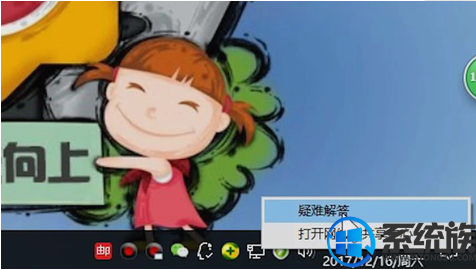
第二种方法:在桌面上右键点击网络图标,再点“网络设置”,再点“更改适配器选项”。
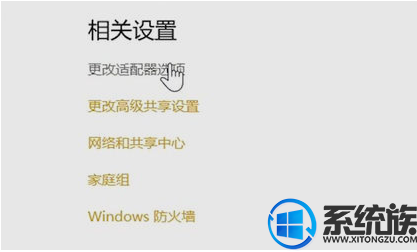
然后右键点击你使用的那个网络,先点“禁用”,再点“启用”就可以了~
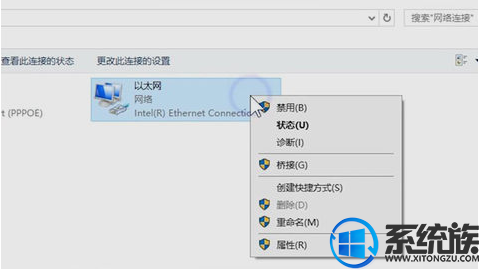
这就是小编针对无Internet权限的解决方法,小编友情提示:一般情况下教程可以使电脑恢复正常,实在不行应该是你的网线可能真的出了问题了,更多精彩资讯尽在系统族。
推荐系统:win10 64位专业版
第一种方法:在桌面上用鼠标右键点网络图标,选择“疑难解答”,然后windows自带的网络诊断就会诊断电脑出了什么问题。
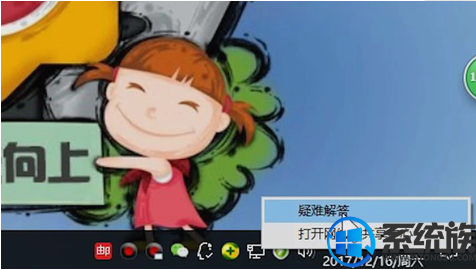
第二种方法:在桌面上右键点击网络图标,再点“网络设置”,再点“更改适配器选项”。
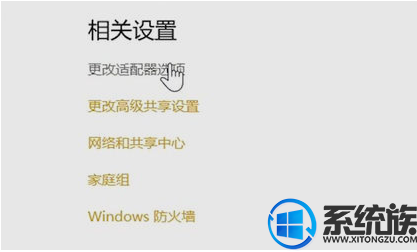
然后右键点击你使用的那个网络,先点“禁用”,再点“启用”就可以了~
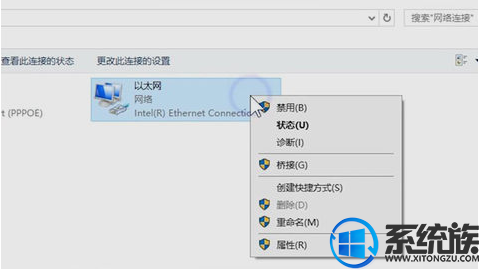
这就是小编针对无Internet权限的解决方法,小编友情提示:一般情况下教程可以使电脑恢复正常,实在不行应该是你的网线可能真的出了问题了,更多精彩资讯尽在系统族。



















